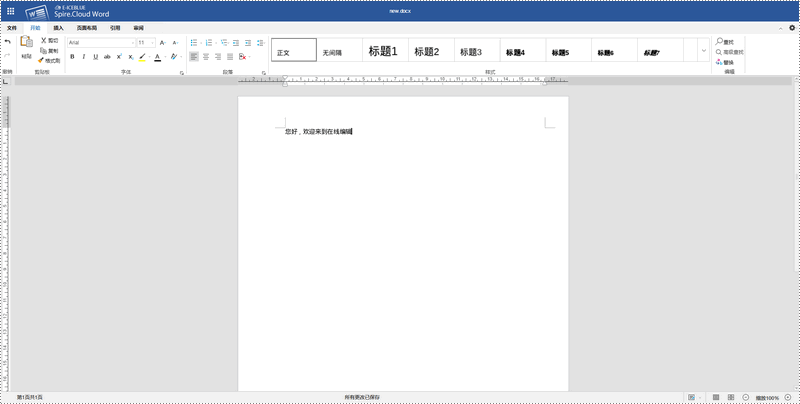本教程主要介绍如何在 Windows 系统上实现 Spire.Cloud 私有化部署。
详细步骤如下:
一、安装依赖
我们的私有部署的依赖有 Nodejs、MySQL、Redis 和 RabbitMQ。请确认服务器安装了 Nodejs、MySQL、Redis 和 RabbitMQ。如果您安装过程中遇到问题,请联系我们。邮箱:该 Email 地址已受到反垃圾邮件插件保护。要显示它需要在浏览器中启用 JavaScript。;电话:028-81705109。
二、部署 Spire.Cloud
1、获取 Spire.Cloud 产品 Windows 部署包。
2、安装产品
下载好部署包后解压缩,然后运行解压文件中的 OnlineEditorSetup.exe 文件,开始安装,
选择安装目录(安装目录不要出现“中文”字符),一直点 next 即可。
到如图所示步骤后,您需要按实际依赖安装的 MySQL、Redis 和 RabbitMQ 服务器、端口、账号及密码填上对应信息。
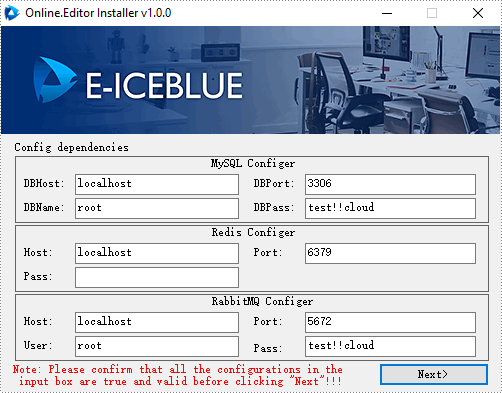
到如下页面,选择您的 IP 地址。
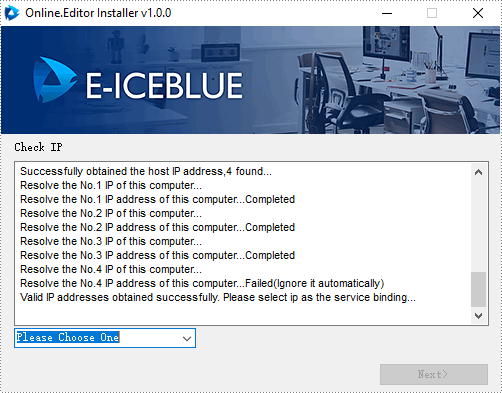
3、绑定 license
勾选 Bind License,点击 finish 后会自动出现一个弹窗,在这里你可以绑定 license,浏览 license 所在的位置,点击 bind 完成绑定。
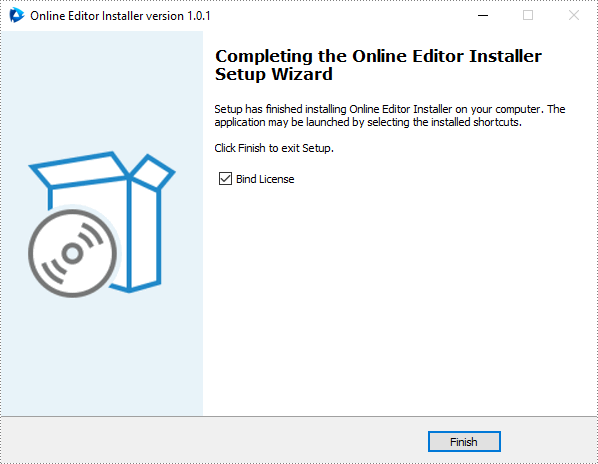
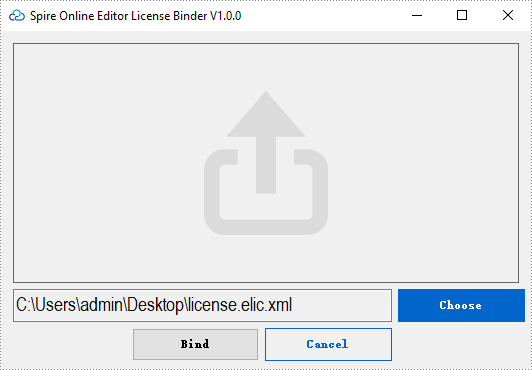
绑定成功,退出。
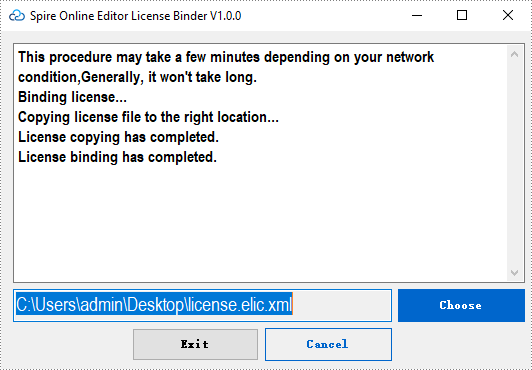
注:私有化部署需要应用有效的 license 文件,否则在线编辑服务和 WEB API 服务将不能正常运行。
如果你需要临时 license 文件,请联系我们。邮箱:该 Email 地址已受到反垃圾邮件插件保护。要显示它需要在浏览器中启用 JavaScript。;电话:028-81705109。
至此,Spire.Cloud 已部署完成。现在你可以在本地服务器上使用 Spire.Cloud 在线编辑服务在线创建、编辑、保存和打印 Office(Word/Excel/PowerPoint)文档;或使用 WEB API,在应用程序中操作 Office(Word/Excel/PowerPoint)及 PDF 文档,然后使用在线编辑查看结果文档。
现在测试在线编辑。在浏览器地址栏输入“[服务器 ip]:3000”(针对本次部署输入 192.168.0.75:3000),出现以下界面:
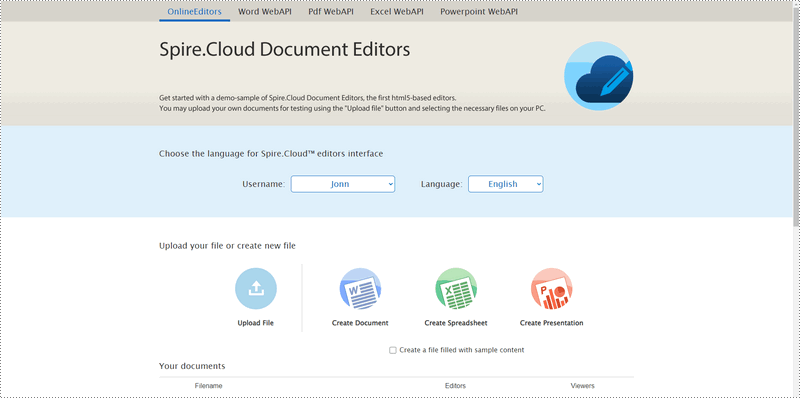
点击 Create Document,创建一个空白 Word 文档并编辑内容: